Jika error Event ID 56, Application Popup terus mengganggu anda, maka artikel ini mungkin bisa membantu anda mengatasinya. Ketika error ini muncul, perangkat anda mungkin shut down atau Blue Screen of Death dapat muncul. Pemberitahuan terkait log name, source, event ID, level dan deskripsi juga akan muncul bersama dengan pesan error ini. Untungnya, anda dapat mengikuti beberapa langkah sederhana pada artikel ini untuk menghilangkan error ini.
Error Event ID 56, Application Popup terjadi ketika komponen yang menampilkan event ini tidak diinstall pada perangkat anda atau instalasinya yang rusak. Ini biasanya terkait dengan update BIOS dan Firmware, update driver dan lainnya.
Memperbaiki Error Event ID 56 Application Popup
Jika error Event ID 56 Application Popup terus mengganggu anda di komputer Windows 10 atau Windows 11 anda, maka ikuti beberapa solusi berikut ini untuk menyelesaikan masalah ini.
1. Jalankan atau Uninstall Update/Upgrade Windows
Langkah pertama yang dapat anda lakukan adalah mengupdate atau mengupgrade Windows anda secara manual dan lihat apakah ini membantu mengatasi masalah ini. Anda dapat mengupdate Windows anda dari jendela Settings - Windows Update dan klik Check for updates. Jika tersedia, maka anda dapat meginstallnya.
Namun, jika masalah ini terjadi setelah mengupdate/mengupgrade Windows, maka anda dapat mempertimbangkan untuk menguninstall update Windows. Untuk menguninstall update, anda dapat mengikuti salah satu metode di artikel ini. Anda juga dapat mengikuti langkah-langkah berikut ini.
Di Windows 10:
- Buka Settings Windows anda dengan menekan tombol Win + I dan pilih Update & Security di jendela Settings.
- Di halaman berikutnya, klik View update history.
- Selanjutnya klik Uninstall updates untuk melihat daftar update yang baru anda lakukan di system anda.
- Jendela Uninstalled Updates akan terbuka.
- Cukup pilih update yang ingin anda uninstall dan klik Uninstall.
- Setelah proses uninstall selesai, restart PC anda.
Di Windows 11:
- Tekan tombol Win + I untuk membuka Settings Windows.
- Di jendela Settings, klik Windows Update di panel kiri dan di panel kanan klik Update history.
- Di halaman berikutnya, klik Uninstall update untuk melihat daftar update.
- Selanjutnya jendela Uninstalled Updates akan terbuka.
- Anda cukup mengklik update yang ingin anda uninstall dan Uninstall.
- Restart PC anda setelah proses uninstall selesai.
2. Update Driver Perangkat
Driver perangkat yang out of date atau rusak juga diketahui menyebabkan error Event ID 56 Application Popup di Windows 10 atau Windows 11. Jadi, untuk mengatasi masalah ini, anda dapat mengupdate driver perangkat anda dan periksa apakah masalah dapat diperbaiki atau tidak.
Anda dapat mengikuti salah satu metode dibawah ini untuk mengupdate driver perangkat anda.
- Anda dapat memeriksa Driver & Optional Updates melalui Windows Update untuk mengupdate driver anda.
- Anda dapat mengunjungi website produsen untuk mendownload driver versi terbaru dan menginstall driver secara manual di komputer anda.
- Gunakan software update driver gratis untuk mengupdate driver secara otomatis.
- Jika anda sudah memiliki file driver INF di komputer anda, ikuti langkah-langkah di artikel ini untuk menginstallnya.
3. Update BIOS/Firmware
Mengupdate BIOS dapat memperbaiki bug yang terkait dengan hardware tertentu atau menambahkan kompatibilitas untuk perangkat baru. Mengupdate BIOS membuat PC anda berjalan lebih stabil, namun mengupdatenya memiliki risiko yang besar. Jika ada yang tidak beres saat melakukan ini, maka itu bisa menghentikan motherboard anda bekerja dan menghentikan komputer anda dari start seperti yang diharapkan. Jadi, selalu ikuti proses update BIOS dari pabrikan perangkat anda jika anda perlu mengupdate BIOS anda. Saya menyarankan anda untuk meminta bantuan orang yang berpengalaman dalam mengupdate BIOS agar tidak terjadi hal yang tidak diinginkan.
4. Lakukan System Restore
Jika terjadi kegagalan penginstalan atau kerusakan data, maka melakukan System Restore dapat membuat perangkat anda berfungsi kembali dengan normal tanpa harus menginstall ulang system operasi. Melakukannya akan memperbaiki Windows environment dengan menginstall file dan pengaturan yang disimpan di restore point. Perhatikan bahwa ini hanya dapat dilakukan jika anda telah membuat system restore point sebelumnya.
5. Perbaiki OS Windows Menggunakan Media Instalasi
Jika tidak ada metode ini yang dapat membantu anda, maka anda dapat memperbaiki OS Windows menggunakan media instalasi. Metode ini membutuhkan file ISO Windows dan juga USB flash drive yang berukuran minimal 8 GB.
Semoga salah satu metode bekerja untuk anda! Anda kemudian dapat membaca artikel saya lainnya tentang cara menemukan penyebab Shutdown tiba-tiba di Windows 10/11 atau memperbaiki gagal update Firmware di Windows 10/11.
Sekian artikel saya kali ini, semoga bermanfaat dan membantu anda dalam memperbaiki error Event ID 56 Application Popup di Windows 10 atau Windows 11 anda. Jangan lupa tinggalkan komentar anda dibawah ini untuk berbagi pemikiran serta pengalaman anda dalam mengikuti tutorial ini. Jika anda menemukan solusi lainnya yang tidak disebutkan diatas, maka jangan lupa untuk berbagi. Terimakasih dan GBU. BERSATU LAWAN COVID-19!!
source https://mastertipsorialindo.blogspot.com/2022/10/memperbaiki-error-event-id-56.html








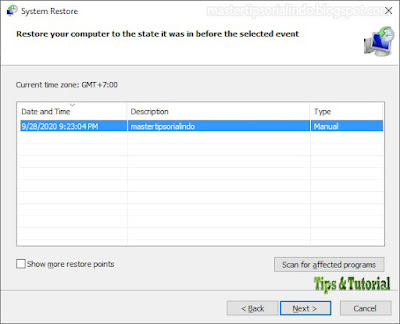

0 komentar: